新中大集团财务软件账簿打印操作说明.docx
《新中大集团财务软件账簿打印操作说明.docx》由会员分享,可在线阅读,更多相关《新中大集团财务软件账簿打印操作说明.docx(11页珍藏版)》请在冰点文库上搜索。
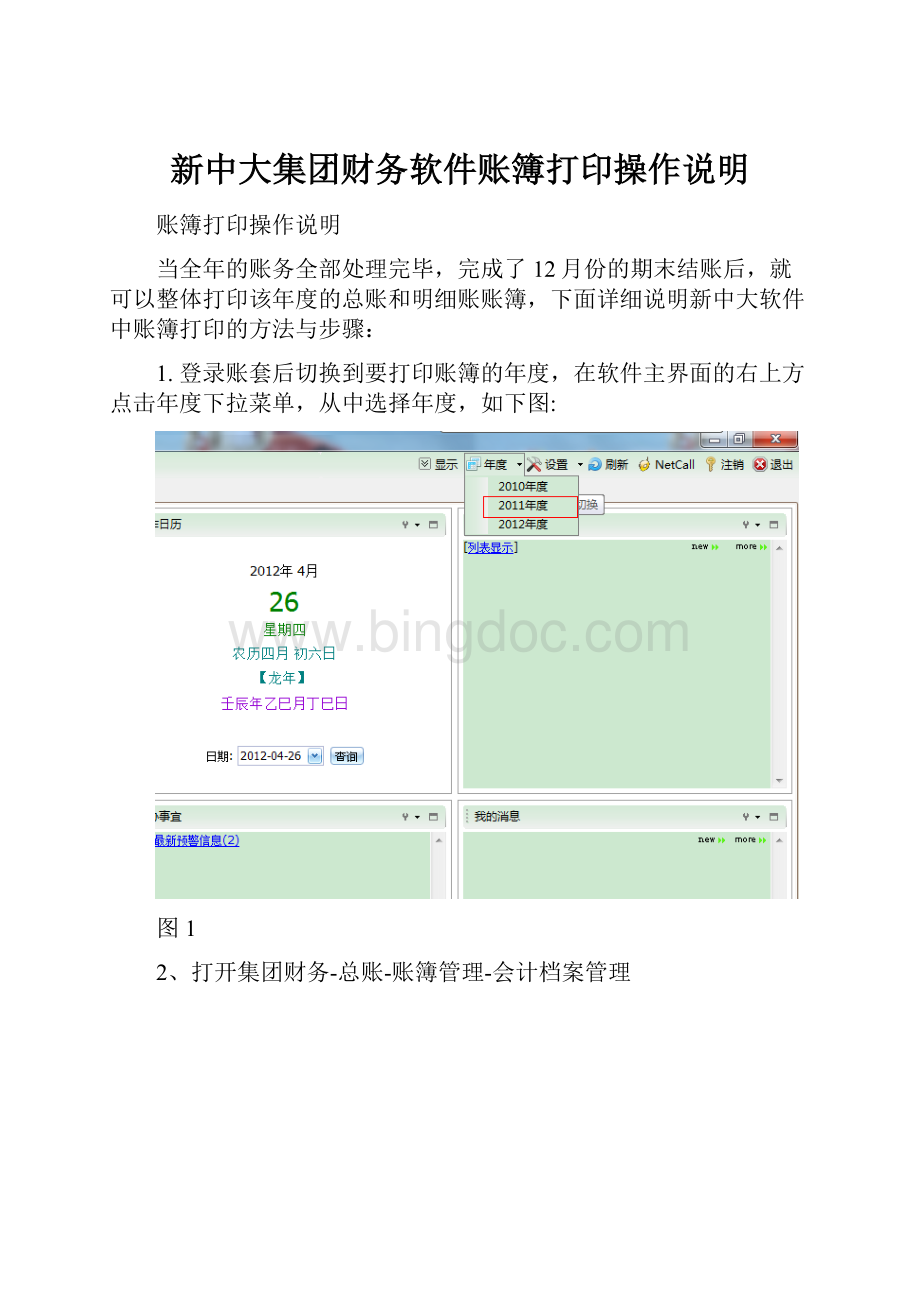
新中大集团财务软件账簿打印操作说明
账簿打印操作说明
当全年的账务全部处理完毕,完成了12月份的期末结账后,就可以整体打印该年度的总账和明细账账簿,下面详细说明新中大软件中账簿打印的方法与步骤:
1.登录账套后切换到要打印账簿的年度,在软件主界面的右上方点击年度下拉菜单,从中选择年度,如下图:
图1
2、打开集团财务-总账-账簿管理-会计档案管理
图2
打开后出现如下界面:
图3
对于账簿连续集中打印,系统提供了一种默认的方案,默认方案包括:
日记账、普通明细账、普通明细账(外币)、普通明细账(数量)、总分类账、多栏账、客户明细账、供应商明细账、科目辅助项明细账和个人明细账。
日记账:
表示现金银行日记账打印,只能选择现金、银行类科目;
普通明细账:
可打印所有科目的普通明细账;
普通明细账(外币):
可打印所有外币科目普通明细账;
普通明细账(数量):
可打印所有数量类科目普通明细账;
总分类账:
可打印所有科目的总分类账;
多栏账:
可打印下级科目比较多的科目账簿,如管理费用等;
客户明细账:
可打印客户类科目的客户明细账,打印方式是单科目单客户分页连续打印;
供应商明细账:
可打印供应商类科目的供应商明细账,打印方式是单科目单客户分页连续打印。
首次进入会计档案模块后,需要对账簿打印的方案进行设置,具体设置请按以下步骤:
3、打印格式设置
设置各个账簿的打印格式,点击上图中的打印格式设置按钮,将出现如下图所示界面:
图4
单击上图中的【新增】按钮,选择需要新增的账簿格式,打开打印格式设置窗口,在该窗口可以设置个性化的打印格式,可以设置打印列的列宽,也可以隐藏掉不需要打印的列。
设置完成后直接【确定】即可。
图5
4、账簿打印方案管理
选中一个账簿后单击“账簿打印方案管理——修改当前账簿”,打开当前账簿修改窗口,如下图,在当前窗口可设置:
图6
图7
①方案描述:
默认与方案属性一致,可自定义修改,账簿打印时将显示在账簿名称里。
例如:
打印的是应收账款科目的普通明细账,账簿名称将显示为“应收账款”+“方案描述”,即为“应收账款普通明细账”
②套打格式:
单击右边按钮,可打开套打格式设置窗口,如下图所示,在该窗口可选择打印格式,也可预览打印效果(为保证打印效果符合要求,建议在正式打印前先预览格式)。
图8
③会计期及科目选择:
在图8所示窗口中,选择需要打印的会计期和科目。
④打印设置:
在图8中,单击【打印设置】按钮,打开打印页面设置窗口,在该窗口可以设置是否“需要打印表格线”(套打时不需要打印格子线),超过一行时是否自动调整行高;也可选择打印机、打印纸和设置纸张打印方向等。
以上④步设置完成后,该账簿打印即设置成功,可用同样方法设置其他账簿打印。
5、账簿排版
选中一个方案,点击【排版】按钮,出现如下图所示界面:
图9
在上图中分别点击红框中的三个按钮,系统将生成副标题格式、总页码格式和分页码格式,总页码排号方式可以根据需要选择所有账簿统一排号或各个账簿独立排号,设置完后点【确认】即可。
6、刷新账簿
单击主界面中的“账簿打印方案管理”,打开一个下拉菜单(如下图),包含:
刷新当前科目、刷新当前账簿、刷新当前方案。
图10
刷新当前科目:
表示刷新当前选中的科目,刷新完成后,当前科目的起止页码和总页码会被计算出来。
刷新当前账簿:
表示对当前选中的账簿的所有科目进行刷新,刷新完成后,会计算出所有科目的页码,即各个科目的起止页码。
账簿刷新成功后将出现页数、起始页码、终止页码及总页码的信息,如下图:
图11
刷新当前方案:
表示对当前系统默认方案中的所有账簿进行一次全面的刷新。
若“排版”中选择的是“所有账簿统一排号”,则刷新完成后,可计算出所有账簿的总页码和每个账簿每个科目的起止页码。
(注:
账簿刷新需要很久的时间,不建议采用刷新当前方案的方式)
7、账簿打印
以上步骤设置完成后,就可以对账簿进行打印了。
单击主界面的“账簿打印”按钮,打开一个下拉菜单,包括:
当前科目打印、当前账簿打印、当前方案打印。
图12
当前科目打印:
只打印当前选中的账簿中,所选中的科目;当前科目打印完后会在科目列表的打印框上自动打上勾,如下图:
图13
当前账簿打印:
连续打印当前选中账簿中的所有科目;
当前方案打印:
在主界面左边窗口,有一个“打印”复选框,选中该复选框,表示连续打印时要打印的账簿,然后单击【当前方案打印】按钮,被选中的账簿将连续被打印出来。
8、目录打印
单击主界面的“目录打印”展开三个明细菜单:
账簿扉页打印、当前账簿目录打印、当前方案目录打印(如下图):
图14
账簿扉页打印:
打印账簿的扉页交接记录等,里面的内容由用户自行录入;
当前账簿目录打印:
打印当前选中账簿的目录;
当前方案目录打印:
打印所有账簿的目录。
9、离线账簿
单击主界面的“离线账簿”打开下拉菜单:
当前科目生成离线账簿、当前账簿生成离线账簿、当前方案生成离线账簿、当前账簿目录生成离线账簿、当前方案目录生成离线账簿。
图15
当前科目生成离线账簿:
可把当前科目导出成excel的格式保存到本地硬盘;
当前账簿生成离线账簿:
可把当前账簿中的所有科目导出成excel的格式,每个科目生成一个excel文件;
当前方案生成离线账簿:
可把系统默认方案中所有的账簿导出成excel格式的文件;
当前账簿目录生成离线账簿:
可把当前账簿的目录导出生成excel格式的文件;
当前方案目录生成离线账簿:
可把当前系统默认方案中所有账簿的目录导出生成excel格式的文件。